Jam dan tanggal yang ditampilkan di laptop merupakan bagian dari fitur dasar dari sistem operasi, baik itu Windows maupun sistem lainnya.
Fungsi dari fitur ini bukan hanya sekadar menunjukkan waktu atau kalender saja, melainkan juga sangat berkaitan dengan berbagai aktivitas penting di perangkat kamu, seperti autentikasi data, sinkronisasi file cloud, hingga kestabilan koneksi jaringan.
Jika jam dan tanggal tidak diatur dengan benar, bisa muncul berbagai masalah, seperti kesulitan mengakses situs web tertentu, notifikasi aplikasi yang tidak sinkron, atau bahkan kegagalan dalam menjalankan pembaruan sistem.
Oleh karena itu, penting bagi setiap pengguna untuk memastikan pengaturan waktu di laptopnya sudah sesuai.
Berikut ini adalah panduan lengkap untuk mengatur jam di laptop, baik secara otomatis maupun manual, khususnya pada perangkat dengan sistem operasi Windows.
Mengapa Pengaturan Waktu di Laptop Itu Penting?
Sebelum masuk ke langkah-langkah teknis, kamu perlu memahami alasan mengapa waktu yang akurat di laptop adalah hal yang sangat penting:
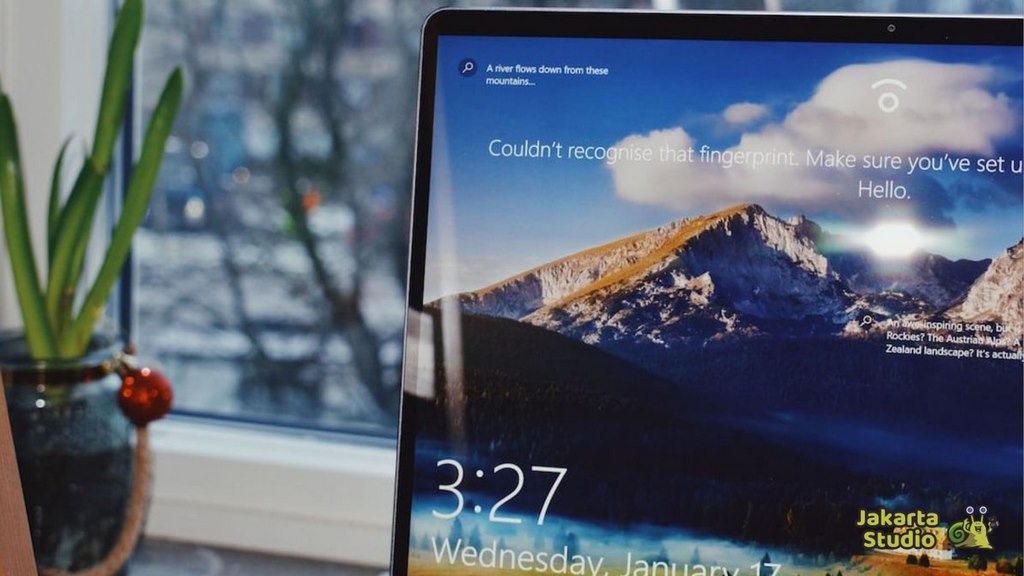
1. Keamanan Sistem dan Jaringan
Banyak sistem keamanan berbasis internet menggunakan sertifikat digital yang memiliki masa berlaku tertentu.
Jika jam di laptop tidak akurat, maka kamu bisa mengalami kendala dalam mengakses situs atau aplikasi tertentu yang mengkamulkan sertifikat keamanan.
2. Sinkronisasi Data
Aplikasi seperti Google Drive, OneDrive, Dropbox, dan layanan berbasis cloud lainnya sangat bergantung pada waktu sistem untuk menyinkronkan file.
Jam yang tidak tepat bisa menyebabkan file tidak tersimpan atau tersinkronisasi dengan benar.
3. Ketepatan Notifikasi dan Jadwal
Aplikasi kalender, alarm, pengingat, serta layanan jadwal rapat online seperti Zoom dan Microsoft Teams mengkamulkan waktu sistem.
Jika waktu tidak sinkron, kamu bisa saja melewatkan pertemuan penting.
4. Koneksi Internet
Beberapa layanan internet memerlukan waktu yang tepat untuk autentikasi. Jika jam sistem terlalu jauh berbeda dari waktu sebenarnya, koneksi ke jaringan tertentu bisa terganggu.
Cara Setting Jam di Laptop Secara Otomatis
Untuk pengguna Windows, salah satu cara paling mudah dan disarankan adalah mengatur waktu secara otomatis.
Cara ini memungkinkan sistem untuk menyesuaikan jam dan tanggal berdasarkan server waktu internasional (time server) melalui koneksi internet.
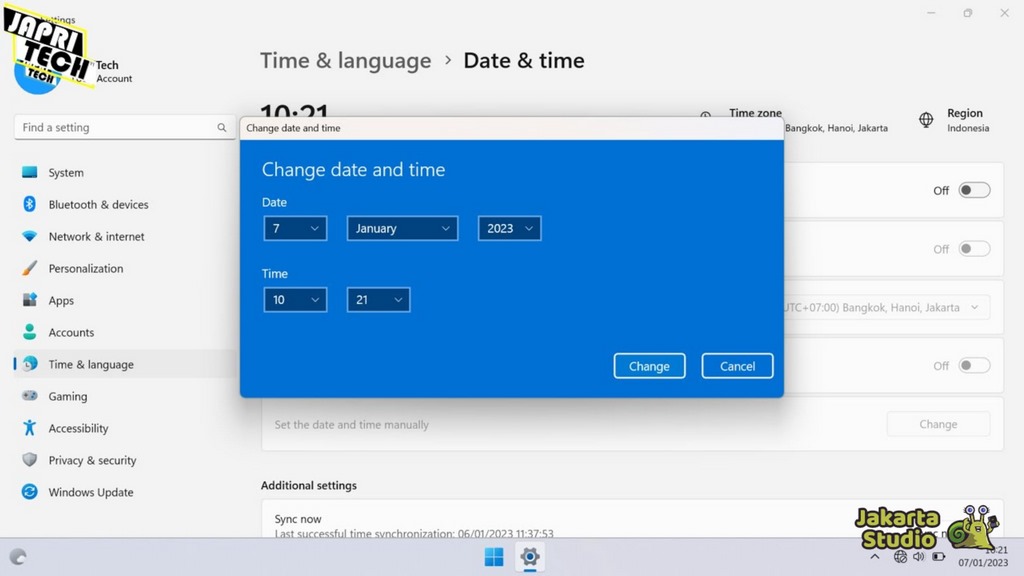
- Klik ikon Start di pojok kiri bawah layar, lalu pilih Settings (Pengaturan).
- Di jendela pengaturan, klik pada opsi Time & Language (Waktu dan Bahasa).
- Pada tab Date & Time (Tanggal dan Waktu), aktifkan fitur Set time automatically dengan menggeser tombol ke posisi aktif.
- Untuk memastikan waktu yang ditampilkan sudah sesuai dengan lokasi kamu, aktifkan juga opsi Set time zone automatically.
- Sistem akan mendeteksi lokasi kamu dan menyesuaikan zona waktu secara otomatis.
Dengan pengaturan ini, kamu tidak perlu lagi mengatur waktu setiap kali laptop dihidupkan atau setelah mengalami pembaruan sistem. Sistem akan terus menyesuaikan waktu secara otomatis selama terhubung ke internet.
Cara Setting Jam di Laptop Secara Manual
Ada kalanya sistem tidak dapat mendeteksi waktu yang tepat secara otomatis, misalnya karena tidak terhubung ke internet, gangguan server waktu, atau karena kesalahan sistem.
Dalam kasus seperti ini, kamu bisa melakukan pengaturan waktu secara manual.
- Klik ikon Start, kemudian pilih Settings, atau langsung tekan tombol Windows + I untuk membuka pengaturan.
- Di bagian Date & Time, matikan opsi Set time automatically dengan menggeser tombol ke posisi nonaktif.
- Setelah itu, klik tombol Change di bawah bagian Set the date and time manually.
- Masukkan tanggal dan waktu yang sesuai dengan kondisi saat ini.
- Setelah selesai, klik tombol Change untuk menyimpan pengaturan yang baru kamu masukkan.
Pengaturan manual ini sebaiknya hanya digunakan jika pengaturan otomatis tidak berfungsi sebagaimana mestinya.
Penutup
Mengatur jam pada laptop adalah salah satu langkah dasar yang seringkali diabaikan, padahal hal ini memiliki peran yang sangat penting terhadap kelancaran aktivitas digitalmu.
Baik itu untuk keperluan bekerja, belajar, maupun aktivitas hiburan, waktu yang akurat sangat diperlukan agar semua sistem dan aplikasi dapat berjalan sebagaimana mestinya.
Dengan mengikuti langkah langkah di atas, kamu bisa memilih apakah ingin menggunakan pengaturan otomatis yang praktis, atau mengatur waktu secara manual ketika dibutuhkan.
Pastikan laptop kamu selalu menampilkan waktu yang tepat agar tetap sinkron dengan berbagai layanan online dan sistem lainnya.





